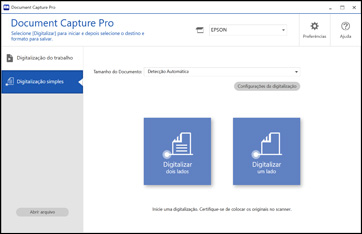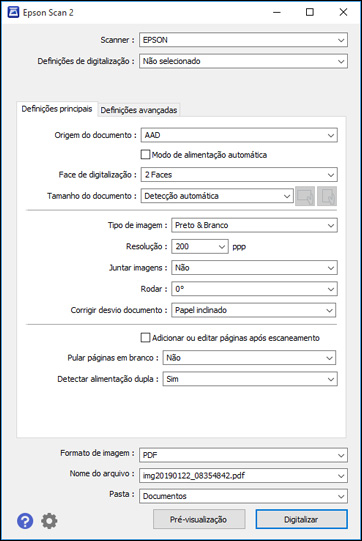Você pode
digitalizar os dois lados de um original de dupla-face ou de um
original dobrado no Document Capture Pro e combiná-los em uma única
imagem com a configuração Juntar imagens no Epson Scan 2 (não
disponível para todos os produtos).
Observação: As
configurações podem variar, dependendo da versão do software que
estiver usando. Clique no ícone Ajuda no Document Capture Pro para mais
informação.